Rumah >masalah biasa >Bagaimana untuk mencipta desktop tema dalam Win7
Bagaimana untuk mencipta desktop tema dalam Win7
- 王林ke hadapan
- 2023-07-08 09:13:311544semak imbas
Sistem Win7 mempunyai tetapan tema yang diperibadikan sendiri. Sesetengah pengguna berpendapat bahawa tema sistem tidak cantik dan berharap mereka boleh memperibadikan tema desktop mereka, jadi di sini kita boleh memilih kertas dinding atau tema alternatif untuk mencapai pemperibadian. Berikut adalah langkah-langkah untuk mencipta desktop bertema Win7.
Bagaimana untuk mencipta desktop tema dalam Win7?
1 Mula-mula hidupkan komputer, sediakan gambar yang ingin anda gunakan sebagai kertas dinding, dan muat turun gambar yang anda suka dalam talian. Seperti yang ditunjukkan dalam gambar:
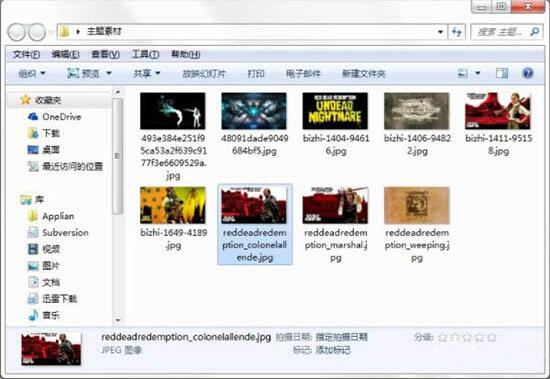
2 Selepas membuka desktop dalam sistem Windows 7, klik butang kanan tetikus untuk muncul pilihan menu dan pilih pilihan pemperibadian. Seperti yang ditunjukkan dalam gambar:
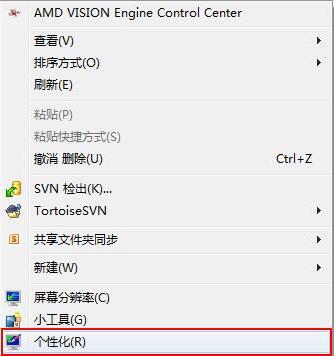
3 Masukkan antara muka operasi tema. Seperti yang ditunjukkan dalam gambar:
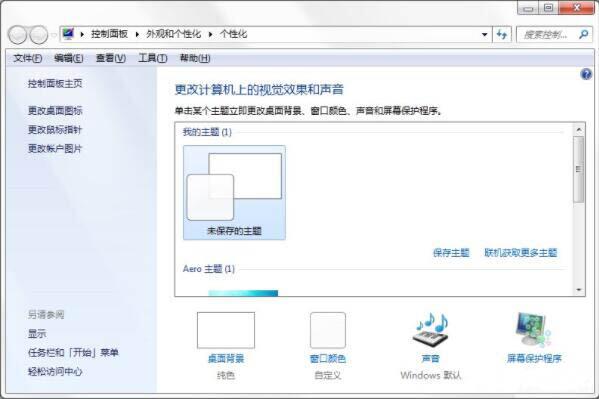
4 Klik pada latar belakang desktop di bahagian bawah halaman. Seperti yang ditunjukkan dalam gambar:
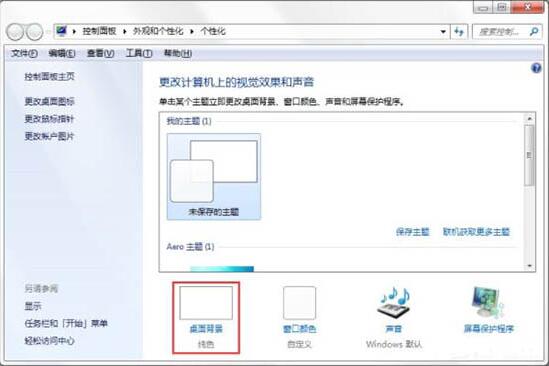
5 Apabila memasuki tetingkap baharu, anda perlu memilih laluan fail kertas dinding (lokasi folder), gunakan kaedah menyemak imbas, pilih gambar yang baru anda sediakan, dan kemudian klik OK. Seperti yang ditunjukkan dalam gambar:
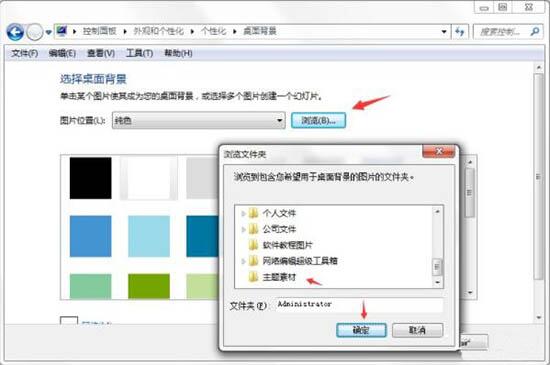
6 Anda juga boleh menapis gambar yang anda perlukan di sini. Selepas pemilihan, klik Simpan perubahan di bawah untuk melengkapkan penyepaduan fail kertas dinding. Seperti yang ditunjukkan dalam gambar:
7 Seterusnya, ia muncul kembali ke antara muka diperibadikan asal, tetapi tema tidak disimpan pada masa ini dan hanya boleh digunakan sebagai kertas dinding mesin. Seperti yang ditunjukkan dalam gambar:
8 Pilih koleksi kertas dinding (ikon) yang baru anda buat, kemudian klik Simpan Tema untuk menyimpan tema. Seperti yang ditunjukkan dalam gambar:
9 Kotak simpan muncul, masukkan nama tema yang anda mahu, kemudian klik Simpan untuk meneruskan ke langkah seterusnya. Seperti yang ditunjukkan dalam gambar:
10 Pada masa ini, tema berjaya disimpan, tetapi jika anda ingin membuat sandaran atau menyalinnya ke komputer lain untuk digunakan pada komputer lain, anda juga perlu menyimpan fail tema untuk memudahkan penyalinan. .
11 Klik pada tema yang baru anda simpan, klik kanan untuk muncul pilihan, pilih Kongsi untuk menyimpan tema, dan kemudian teruskan ke langkah seterusnya untuk menyimpan. Seperti yang ditunjukkan dalam gambar:
12 Pilihan laluan menyimpan fail muncul. Selepas memilih, klik Simpan di bawah untuk mula menyimpan. Seperti yang ditunjukkan dalam gambar:
13 Fail tema mula disimpan. Seperti yang ditunjukkan dalam gambar:
Selepas beberapa ketika, fail tema berjaya disimpan Klik untuk melihat untuk mengesahkan bahawa ia berjaya dan boleh digunakan.
Atas ialah kandungan terperinci Bagaimana untuk mencipta desktop tema dalam Win7. Untuk maklumat lanjut, sila ikut artikel berkaitan lain di laman web China PHP!

